- 動画ダウンロードソフト

- Netflix 動画ダウンローダー

- Prime Video ダウンローダー


最上位のオールインワン ストリーミング音楽MP3変換ソフトであり、8個の主要なサブスク音楽配信サービスから音楽をダウンロードし放題!
パワーポイントには様々な利用方法があります。紙で印刷して利用する資料作成以外にも、プロジェクターでスクリーンに投影してプレゼンするためにも利用できます。PowerPoint (パワーポイント)のスライドショーなどで一緒に音(BGM・効果音)を流すなら、あなたのプレゼンテーションがはるかに魅力的になります。
もし、千万曲があるSpotify 配信サービスの音楽を BGM として追加できれば、すごいだと思います。Spotify の音楽を BGM として追加したいですか。この記事では、Spotify の音楽をパワーポイントに挿入する方法を解説します。
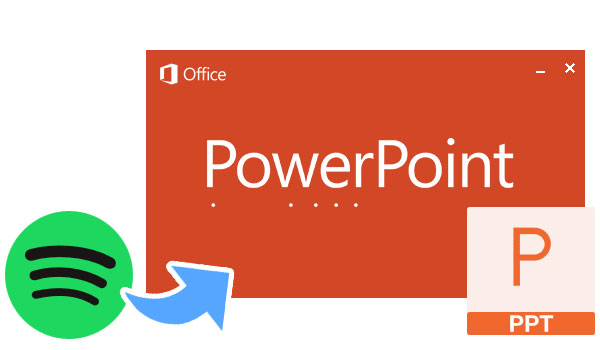
目次:
PowerPoint に普通のオーディオを追加するのはかなり簡単ですが、PPT プレゼンテーションに Spotify の音楽を挿入しようとすると、ちょっと複雑だと思います。つまり、PowerPoint プレゼンテーションの操作メニューの[挿入]ボタンをクリックした後で、Spotify からダウンロードした曲が見つからないという問題が発生する可能性があります。 Spotify の音楽は PowerPoint と互換性がないようです。 何故ですか?
主な原因は、すべての Spotify 曲が DRM によって暗号化されているため、ユーザーは Spotify 以外のアプリで勝手にストリーミングすることができません。 有料ユーザーが Spotify 音楽をダウンロードしても、その曲をPowerPoint に入れることはできません。そこで、 Spotify のトラックを BGM として追加するには、まず、DRM を解除して、普通の音楽ファイルに変換する必要があります。
DRM を解除するには、プロな DRM 解除ソフトを利用しなければなりません。Spotify の曲を変換するソフトについて、この高度な機能を搭載する大人気な Spotify 音楽変換という変換ソフトをお勧めします。
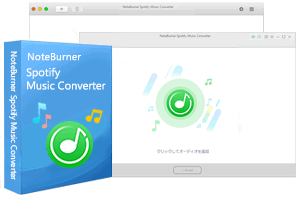 Spotify 音楽変換とは、Spotify 専用の高級録音ソフトです。このソフトを利用すれば、Spotify から曲や、プレイリストを劣化せずに録音して MP3、AAC、WAV、FLAC、AIFF、ALACなどの形式に変換保存できます。詳細を見る >>
Spotify 音楽変換とは、Spotify 専用の高級録音ソフトです。このソフトを利用すれば、Spotify から曲や、プレイリストを劣化せずに録音して MP3、AAC、WAV、FLAC、AIFF、ALACなどの形式に変換保存できます。詳細を見る >>
また、変換後、曲名、アーティスト名、アルバムなどの ID タグ情報もそのまま保持します。
さらに、高度な CD 焼く機能を搭載し、EメールでSpotify から好きな音楽を友たちに送信することもできます。
無料ダウンロード
Mac 版 無料ダウンロード
Windows 版
以下に、Spotify 音楽変換 Windows 版を利用して、Spotify から音楽をMP3に変換する手順をご紹介します。
ステップ1:Spotify 音楽変換 Windows 版を実行する。
公式サイトからSpotify 音楽変換 Windows 版を Windows パソコンにダウンロードしてインストールします。プログラムを実行すると、Spotify が自動的に起動します。下記のような画面が表示されます。
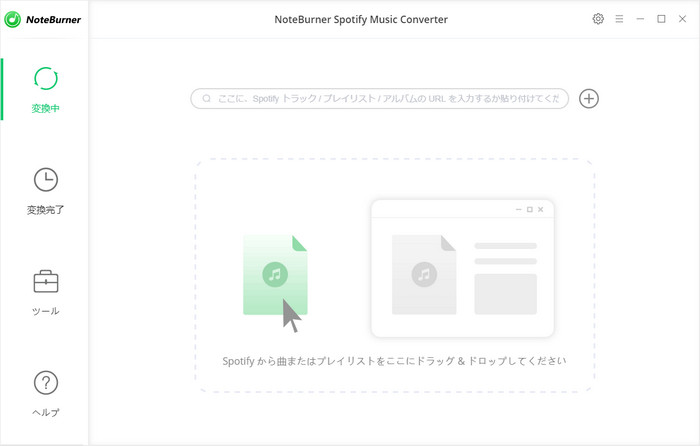
ステップ2:Spotify から曲やプレイリストを追加する。
メイン画面にある「+」ボタンをクリックして、音楽の追加ウィンドウを開きます。そして、曲や、プレイリストを Spotify から直接に追加ウィンドウにドラッグアンドドロップして、「解析」ボタンをクリックすればOKです。すると、指定された曲は自動的に検出されます。
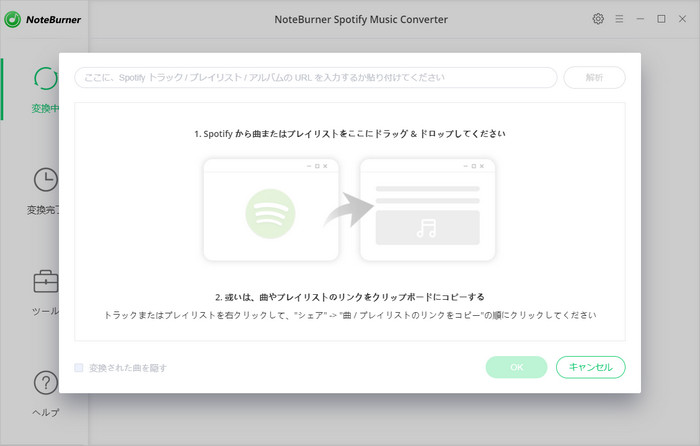
ステップ3:出力形式を設定する。
メイン画面の右上にある設定ボタンをクリックして、設定ウィンドウを開きます。出力形式には、MP3、AAC、WAV、FLAC、AIFF があります。出力品質を確保するため、変換モードを「録音モード」に設定して、変換スピードが1倍にチェックを入れたほうがいいです。そのほか、このオプションでは、出力フォルダと出力品質も設定可能です。
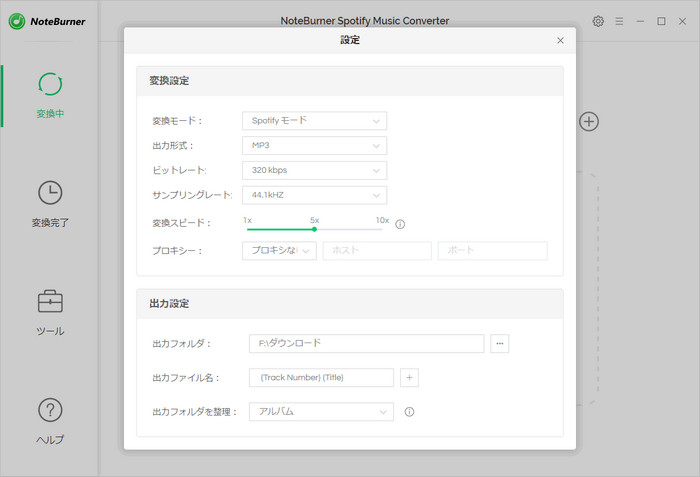
ステップ4:変換を開始する。
設定が完了すると、設定ウィンドウを閉じます。右下部の「変換」ボタンをクリックするだけで、曲の録音、変換は自動的に行われます。変換が完了するまで、しばらく待ちます。
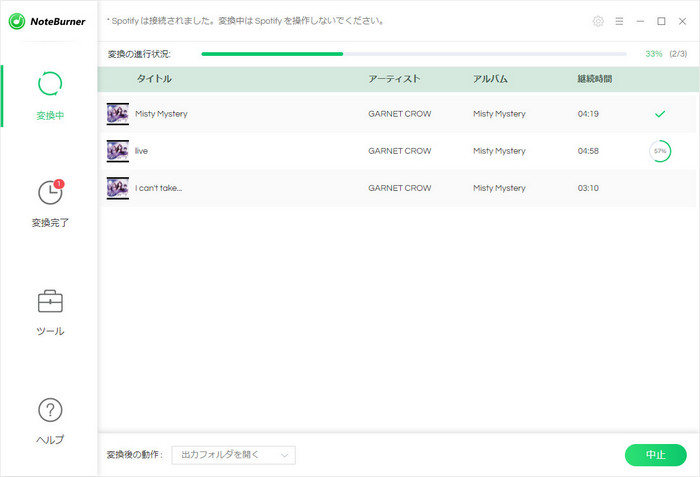
ここまで、変換された Spotify 音楽が DRM フリーの音楽になり、Spotify の曲が PC に保存して、永遠に再生することができます。以下の手順に従って、変換済の Spotify 曲を PowerPoint に簡単に追加することができます。
1.[挿入]タブを選択します。
2.[メディア]にある[オーディオ]ボタンをクリックします。
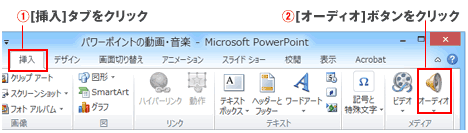
3. ここで、オーディオの挿入ダイアログボックスが表示されて、埋め込みたい音のファイルをクリックで選択し、[挿入]ボタンを押します。
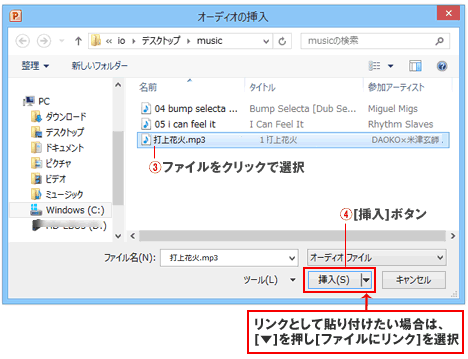
Windows で、Spotify の音楽を BGM として、パワーポイントに挿入する方法についてのご紹介は以上になります。上記の方法を活用すれば、Spotify の音楽を BGM として、パワーポイントに追加することが簡単になります。さっそく、体験してみましょう!
![]() Spotify 音楽変換は、プロの Spotify 音楽録音ソフトです。このソフトを使えば、Spotify から音楽や、プレイリストを劣化せずに録音し、MP3、AAC、WAV、FLAC、AIFF、ALACなどの音楽形式で永久に保存可能です。Windows 版と Mac 版も用意されております。もっと見る >>
Spotify 音楽変換は、プロの Spotify 音楽録音ソフトです。このソフトを使えば、Spotify から音楽や、プレイリストを劣化せずに録音し、MP3、AAC、WAV、FLAC、AIFF、ALACなどの音楽形式で永久に保存可能です。Windows 版と Mac 版も用意されております。もっと見る >>
無料ダウンロード
Mac 版 無料ダウンロード
Windows 版